如何在WIN7操作系统下设置无线网络详细介绍(图解)
目前微软的Windows7操作系统,与XP系统相比,在操作使用及设置界面上,还是有些许不同的;特别是网络部分的设置,与XP设置界面完全不同,这就使部分完全适应XP的用户,难以下手。闲话不多说,耗子还是老规矩,网友回复同一个问题次数多了,就写一下此问题的详细操作过程--WIN7系统下如何设置无线及无线路由。XP下设置无线网络请点
e9e19c350b6dc85b2089c9b16aa84c381b4f9f81246b8725229f0173b0ab09f8d52e2e7cf2c14972893a525729c608fd7306f64ac4450c07b0c07dece988c5f7ca7230477de521bb11cf143092a5&a=62&b=70">
击无线局域网(路由器)详细安装设置过程在介绍前,先说明一下;有部分无线路由器,不需要设置什么,直接用网线与电脑联接,然后在IE浏览器上输入路由器的IP,就可进入路由器设置;甚至有些无线路由器,插上电源,电脑无线网卡就可与路由联接并设置;如果你的路由属于此类路由器,那么只要简单的看一下文章中关于路由器设置的部分即可;但大部分无线路由器,还是需要手动设置才可与电脑联接的,这也是我们此篇文章中所介绍的。
无线局域网的组建,需要用到无线网卡、无线AP(相当于交换机)、如要上网还需要用于无线路由器;此文章将以家庭无线网络为例,用到无线网卡和无线路由器。
耗子所用设备为,TP-LINK WR340G 54M无线路由器和DELL 630M笔记本,自带Intel? PRO/Wireless 2200BG Network Connection 54M无线网卡。
一、路由器的联接与设置
现在的路由器设置,多是通过WEB进行设置;由于路由器在没有正确设置以前,无线功能可能无法使用,因此我们通过网线将电脑有线网卡与无线路由器联接(电脑网卡接网线与路由器的LAN口联接(路由多有4个LAN口),路由的WAN口与ADSL MODEM联接)。
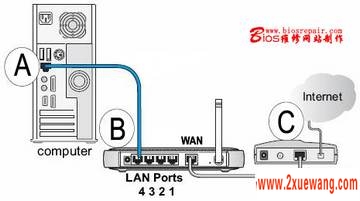
首先我们在浏览器地址栏中输入WR340G默认的IP地址,192.168.1.1。路由器的默认IP地址可能不相同,因此可在路由器上的标明或说明书中找到(TP-LINK 340G默认IP是192.168.1.1)。在这里,需要说明一下:在通过WEB设置路由器时,当台与路由器联接的电脑的IP地址,必须设置成与路由器同一网关中;如耗子的路由器IP地址是192.168.1.1,因此与之联接的电脑的IP可设置成192.168.1.2---192.168.1.255之间任一地址,网关和DNS设置成路由器的IP,即192.168.1.1。
在电脑正确安装好网卡驱动的情况下,选择计算机--打开控制面板--网络和INTERNET--网络程共享中心--更改适配器设置--选择本地联接右键属性,如下图:
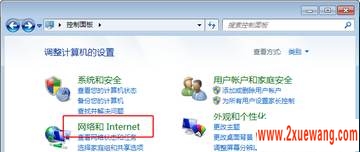
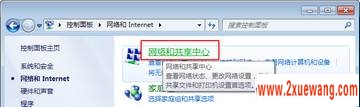

在浏览器地址栏中输入路由器的IP,192.168.1.1确定后即可进入路由器的WEB设置界面。路由器在进入WEB设置界面时,需要管理员密码,如第一次输入,输入原始密码即可(默认IP和原始密码,在路由器的背面或说明书上都有)。
输入正确的用户名和密码后,点确定,进入无线路由器设置界面。下要我们要做的是设置--网络参数和无线参数,设置网络参数,是设置路由WAN口,即设置路由与宽带联接;设置无线参数,是无线网络相关设置。

点击网络参数,选择WAN口设置,在此设置界面中,分为常用的几种连接类型。如果你是网通或电信等ADSL虚拟拔号网络,在WAN口连接类型中选择PPPOE模式,然后输入ISP运营商给你的帐号和口令(与在WIN下拔号网络中的用户名和密码一样),在下面的连接模式中,选择自动连接,然后点保存,路由将自动重启,并进行拔号。在这里,耗子以最常用的家庭ADSL虚拟拨号(PPPoE)拔号方式为例。如下图
如果想让下面的客户机方便的配置网络,可以在路由器中打开DHCP服务,这样,所有与路由器联接的局域网中的电脑的TCP/IP协议设置为“自动获得IP地址”,路由器即可自动为每台机器配置网络。这样无需每台机器分别指定IP地址,当然,就是打开了DHCP服务,你也可手动为每台电脑指定IP地址。路由默认DHCP服务是打开的,你可进入DHCP服务器选项看一下。
如果没有特殊要求,一定要打开DHCP服务器,否则你的无线联接,会无法分配IP地址,造成无法联接成功。
3、如果联接成功后,但无法浏览网页,进入路由器设置,检查WAN口设置,在WAN口状态中查看是否已经正确联接到外网了。
4、在设置无线时,先用网线联接好路由,等一切设置好后。使用有线测试网络是否通,如果通了再设置无线,这样就简单了。
5、无线联接后,无法上网。最简单测试无线是否与路由正确连接的方法 ,就是拔下网线,只有无线在IE输入路由器的IP,看可否进入路由器设置,以此判断是否正确与无线路由联接了。
,如何在WIN7操作系统下设置无线网络详细介绍(图解)- 如何在WIN7操作系统下设置无线网络详细介绍(图解)
- › 如何在WIN7操作系统下设置无线网络详细介绍(图解)
- › 如何在WPS表格中进行快速查找!
- › 如何在word里从中间开始插入页码
- › 如何在Word2003中添加水印
- › 如何在word指定内容处插入页码
- › 如何在Windows 7系统中彻底卸载IE8
- › 如何在Windows 7中让公式输入更方便
- 在百度中搜索相关文章:如何在WIN7操作系统下设置无线网络详细介绍(图解)
- 在谷歌中搜索相关文章:如何在WIN7操作系统下设置无线网络详细介绍(图解)
- 在soso中搜索相关文章:如何在WIN7操作系统下设置无线网络详细介绍(图解)
- 在搜狗中搜索相关文章:如何在WIN7操作系统下设置无线网络详细介绍(图解) 大赛终评答辩会
tag: 网络知识,电脑网络知识,网络学习,网络教程,电脑学习 - 网络知识